もういい加減買い替えかな〜と思ったのですが、高いじゃないですか。MacBook。
で、以前から聞いてた「SSDに換装するとめっちゃ速くなる」という情報を頼りに、延命措置を図ることにしました。
で、換装前と換装後で処理速度を測ってみました。
車の速度計に例えると、時速1kmあるかないか程のメーターが時速30kmほどのとこまでメーターが来てるので、どれだけ速くなったか想像できるかと思います。
実際、起動にかかる時間もイラレ、フォトショを使うときの反応速度も比べ物にならないくらい速くなり、何のストレスもなく使えるようになりました。
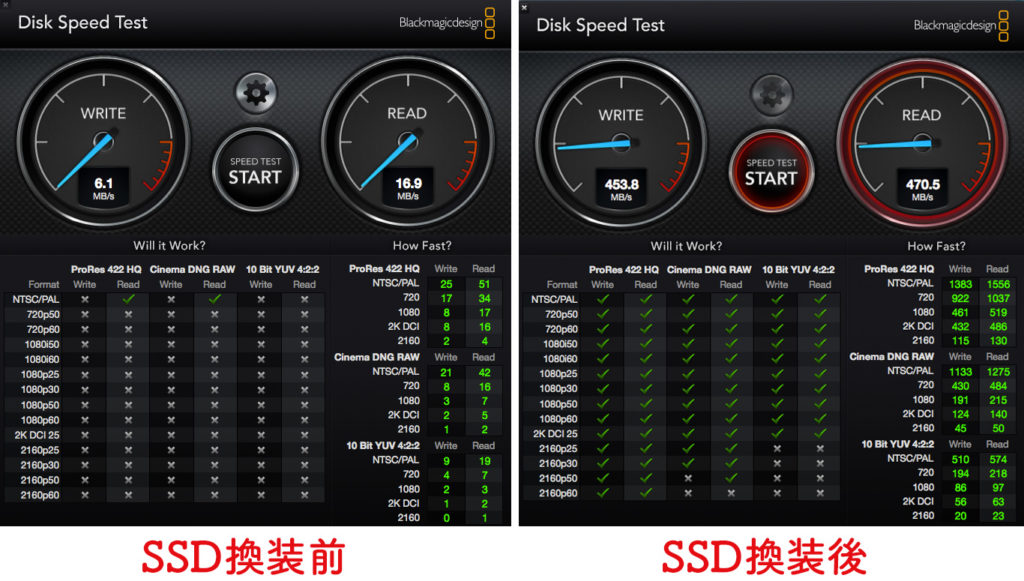

僕のMacBook Pro
MacBook Pro (13-inch, Mid 2012) です。
用意するもの
・ちっこいネジ回し
・SSD
メモ
Time Machineでバックアップが取れる状態になってることが前提です。
換装手順
バックアップを取る
Time Machineで外付けHDDにバックアップを取ります
裏ブタを開ける
裏返してちっこいネジ回しでネジを外し、フタをパカーと開けます
HDDを取り出す
HDDをうりゃっと取り外します
SSDをはめる
SSDをガコーンとはめ込みます
フタを閉める
元どおりにフタを閉めます
SSDをフォーマットする
command+Rで起動。
OS X 拡張(ジャーナリング)を選択してフォーマットします。
(Mojave 以降のOSの場合は「APFS」を選択)
バックアップから復元する
Time Machineからデータを復元します
なんか設定を変える
SSDが重くならないようターミナルからチャチャッと設定を変えます。
以下、mac内臓のHDDをSSDに換装して驚異的な速さになってみた – MODEEISENNUIsさんから引用です。
TRIMとはSSDを速くする(遅くさせない)機能のようです。
SSDに交換するとデフォルトではTRIM機能が有効化されていないので自己責任で有効化する必要があります。
システム情報→SATA/SATA Expressと選択していきTRIM サポートが「いいえ」になっているか確認。確認できた場合は有効化させます。
・macでのTRIM有効化方法
ターミナルを開きsudo trimforce enableと入力して実行。
パスワードを入力
yと入力して実行。
yと入力して実行。(2回目)私はこちらのサイトを参考にさせていただきました。
http://sekinesan.ddo.jp/~sekine/wordpress/2017/05/17/17061同じようにシステム情報→SATA/SATA Expressと選択していきTRIM サポートに進み「はい」となっていればSSD換装は終了です。
おわり
以上で換装が終わりました。
SSDに換装すると速くなるという話は聞いていましたが想像以上の爆速マシンになりました。
これで起動や終了、PhotoshopやIllustratorの挙動が比べ物にならないほど速くなり、快適この上ありません!


